So zeichnen Sie Meetings auf Join.me auf, mit oder ohne Benachrichtigung anderer
Müssen Sie ein Meeting auf Join.me aufzeichnen? Dieser Artikel zeigt Ihnen 3 einfache Möglichkeiten, Join.me-Video und -Audio auf Ihrem Computer aufzuzeichnen. Wenn Sie Anmerkungen hinzufügen und die höchste Ausgabequalität erzielen möchten, müssen Sie einen Bildschirm-Videorecorder eines Drittanbieters verwenden. Oder Sie können einen Online-Bildschirmrecorder verwenden, um Join.me-Meetings kostenlos aufzuzeichnen. Join.me bietet tatsächlich die Möglichkeit, ein Video des Meetings aufzuzeichnen. Wenn Sie Join.me Pro oder Business abonnieren, können Sie ein Meeting direkt in Join.me verfolgen. Wie auch immer, lesen Sie einfach weiter und wählen Sie eine Join.me-Aufzeichnungsmethode Ihrer Wahl.
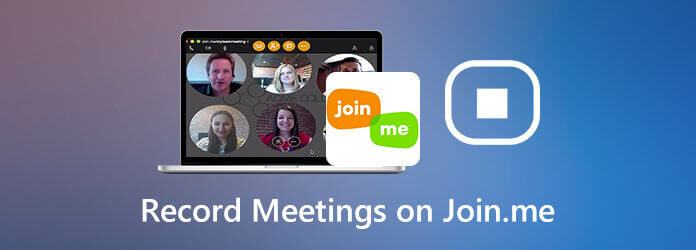
Es wird empfohlen, Blu-ray Master-Bildschirmrekorder als Ihre beste Join.me-Recorder-Software, insbesondere für Join.me Lite-Abonnenten. Die Join.me Lite-Version ist eingeschränkt. Es gibt keine Aufnahme- und Webcam-Stream-Unterstützung. Es sind nur grundlegende Tools verfügbar. Glücklicherweise können Sie die Join.me-Beschränkungen umgehen und Meetings auf Join.me hier verlustfrei aufzeichnen.
Schritt 1Laden Sie Blu-ray Master Screen Recorder kostenlos herunter, installieren Sie ihn und starten Sie ihn. Um ein Join.me-Meeting aufzuzeichnen, wählen Sie Videorecorder in der Hauptschnittstelle.

Schritt 2Zeichnen Sie auf der Join.me-Oberfläche, um den Bildschirmaufnahmebereich festzulegen. Aktivieren Sie Systemsound um Join.me-Audio von anderen Teilnehmern aufzunehmen. Aktivieren Sie in der Zwischenzeit Mikrofon um ein Meeting auf Join.me mit Ihrer Stimme aufzuzeichnen.

Schritt 3Klicken AUFNAHME , um die Aufzeichnung auf Join.me zu starten. Sie können erneut auf diese Schaltfläche klicken, um die Aufzeichnung des Join.me-Meetings zu beenden. Im Vorschau Klicken Sie im Fenster Spielen um eine Vorschau des aufgezeichneten Join.me-Videos anzuzeigen. Verwenden Sie den bereitgestellten Video-Trimmer, um unerwünschte Videoclips auszuschneiden. Der letzte Schritt ist das Klicken auf Speichern. Jetzt können Sie ein aufgezeichnetes Join.me-Meeting-Video im MP4-Format erhalten. (Finden Sie MP4 Rekorder Hier)

Es ist auch eine gute Wahl, um Meetings auf Join.me aufzuzeichnen mit Kostenloser Online-Bildschirmrekorder von Blu-ray Master. Mit der kostenlosen Bildschirmaufzeichnungsfunktion können Benutzer Video und Audio von Join.me im WMV-Format aufzeichnen. Die anderen Bearbeitungsfunktionen sind jedoch nicht verfügbar.
Schritt 1Besuchen Sie die Website. Klicken Sie auf Starten Sie den kostenlosen Recorder und laden Sie den Launcher schnell herunter.

Schritt 2Wählen Sie den Bereich aus, den Sie aufnehmen möchten. Stellen Sie die Audio-Eingangsquelle ein mit Systemsound Und Mikrofon.

Schritt 3Klicken AUFNAHME , um die Aufzeichnung eines Meetings auf Join.me zu starten, wann immer Sie möchten. Klicken Sie nach der Join.me-Aufzeichnung auf Stoppen um die Aufnahmedatei fertigzustellen und zu speichern.

Abonnenten von Join.me Pro und Business können Audio und Bildschirm direkt mit Join.me aufzeichnen. Nach der Aufzeichnung mit Join.me können Sie die Meeting-Aufzeichnung frei teilen, herunterladen oder löschen.
Schritt 1Laden Sie Join.me herunter. Starten Sie dann wie gewohnt ein Meeting in Join.me.
Schritt 2Wählen Sie die drei Punkte Mehr Symbol. Wählen Sie Aufzeichnen aus der Liste. Bevor die Join.me-Aufzeichnung beginnt, werden alle Ihre Teilnehmer benachrichtigt.
Schritt 3Wählen Höre auf, aufzunehmen wenn das Join.me-Meeting beendet ist.
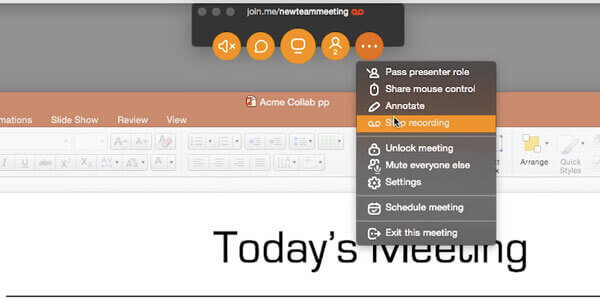
Wo finden Sie Ihr aufgezeichnetes Join.me-Video?
Melden Sie sich bei Ihrem Join.me-Konto an. Meine Meetings können Sie wählen Aufnahmen um Zugriff auf alle Ihre aufgezeichneten Join.me-Meetings zu erhalten.
Können Sie Join.me-Meetings auf einem Telefon aufzeichnen?
Ja. Laden Sie einfach die Join.me-App auf Ihr Smartphone herunter. Stellen Sie sicher, dass Sie den Join.me Pro- oder Business-Plan abonniert haben. Später können Sie ein Meeting in der Join.me-App wie oben beschrieben aufzeichnen.
Ist es möglich, Join.me-Meetings heimlich aufzuzeichnen?
Ja. Nur die standardmäßige Join.me-Aufnahmefunktion benachrichtigt andere. Sie können Blu-ray Master und seinen kostenlosen Online-Bildschirmrekorder ausführen, um auf Join.me aufzunehmen, ohne dass andere davon erfahren.
Insgesamt können Sie Meetings auf Join.me auf drei verschiedene Arten aufzeichnen. Mit den ersten beiden Methoden können Sie Join.me-Meetings heimlich aufzeichnen. Wenn es Ihnen nichts ausmacht, dass Join.me andere benachrichtigt, können Sie auch die integrierte Aufnahmefunktion verwenden. Oder Sie laden die kostenlose Version von Blu-ray Master Screen Recorder herunter und probieren es aus.
Mehr lesen
So beheben Sie den schwarzen Bildschirm von OBS Game Capture während der Aufnahme
Möchten Sie wissen, wie Sie den schwarzen Bildschirm bei OBS während der Aufnahme beheben können? Dann sind Sie hier genau richtig. Hier finden Sie praktikable Methoden zur Fehlerbehebung bei der OBS-Aufnahme mit schwarzem Bildschirm und eine Alternative zum Game Recorder.
Lösungen zum Beheben von Problemen mit der Movavi-Bildschirmaufnahme
Movavi Screen Capture hat Probleme? Dieser Beitrag enthält detaillierte Lösungen zur Behebung von Audioproblemen bei der Aufnahme mit Movavi Screen Capture.
Haben Sie festgestellt, dass die Bildaufnahme keine oder alle Fotos auf dem iPhone anzeigt? Dieser Beitrag zeigt Ihnen die vollständigen Lösungen zur Behebung des Problems, dass die Bildaufnahme das iPhone nicht erkennt.
Die 4 besten Smart-TVs mit integriertem DVD-Player – TV-DVD-Kombinationen
Haben Smart-TVs einen eingebauten DVD-Player? Welcher ist der beste Fernseher mit eingebautem DVD-Player? Stellt Samsung ein TV-DVD-Kombigerät her? Dieser Beitrag enthält eine Liste der 4 besten Smart-TVs mit eingebautem DVD-Player, aus denen Sie wählen können.